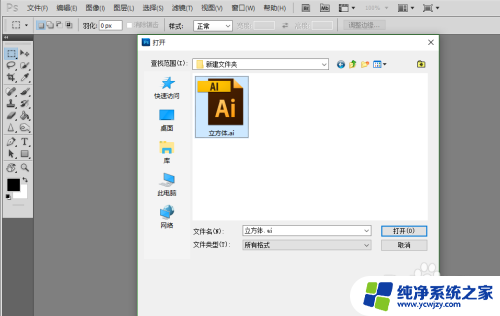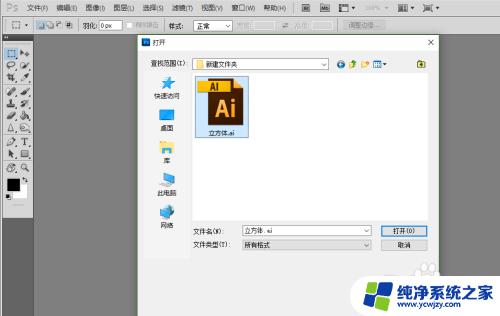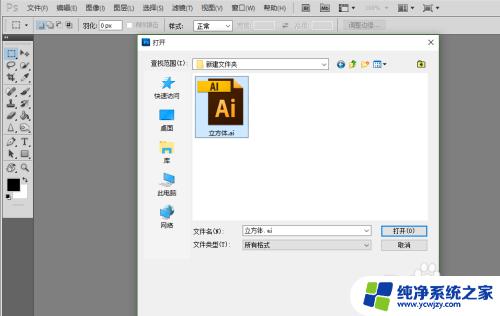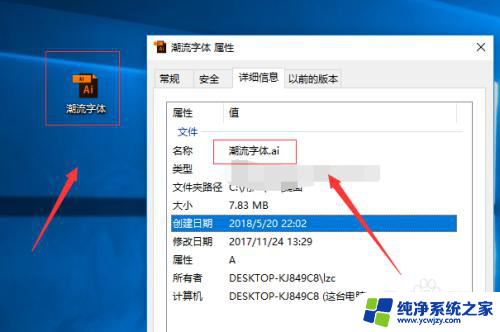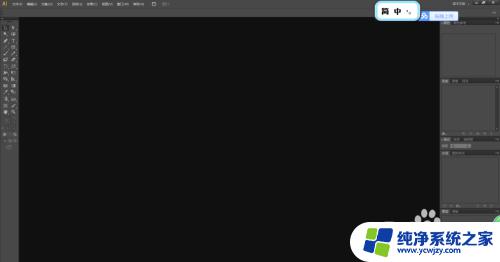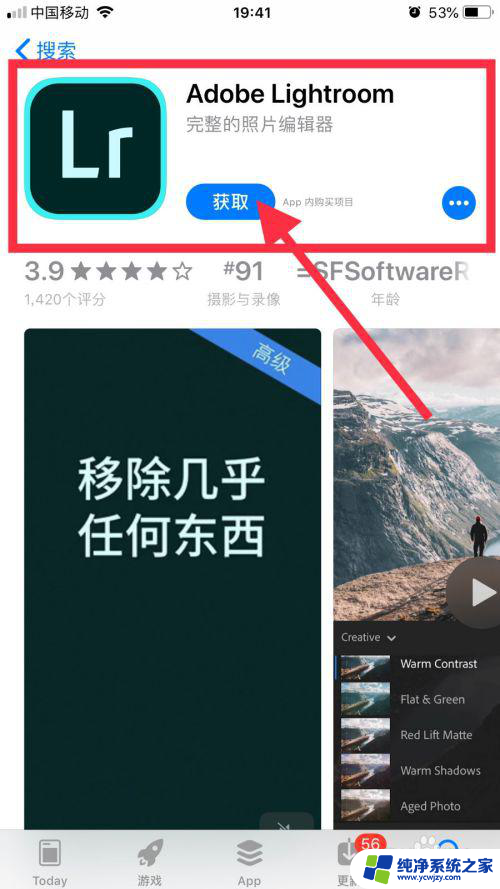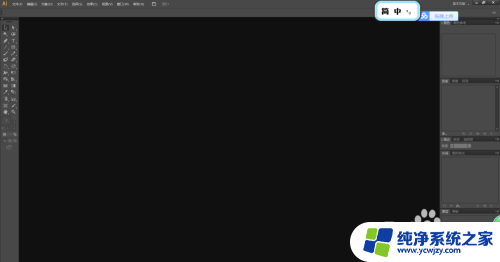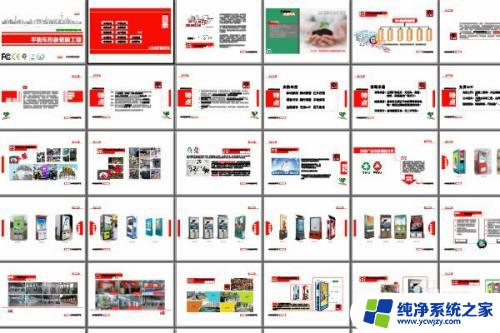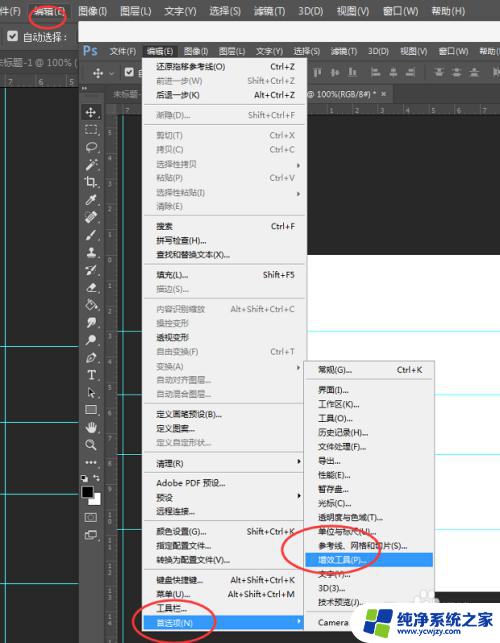ps如何打开ai文件 Photoshop如何打开.AI文件
更新时间:2023-11-16 14:03:24作者:xiaoliu
ps如何打开ai文件,Adobe Photoshop是一款功能强大的图像处理软件,而.AI文件则是Adobe Illustrator软件保存的矢量图形文件格式,由于两款软件的不同设计目的和特性,直接在Photoshop中打开.AI文件可能会遇到一些问题。对于想要在Photoshop中编辑.AI文件的用户来说,有一些简单的解决方法可供选择。下面将介绍如何在Photoshop中打开.AI文件,并提供一些注意事项和技巧,以便更好地操作和编辑矢量图形。无论是专业设计师还是初学者,通过掌握这些技巧,都能更好地利用Photoshop的强大功能来处理.AI文件,实现更精确和高质量的图像编辑效果。
具体方法:
1.开启Photoshop,按下打开命令快捷键【Ctrl+O】。

2.系统弹出文件浏览窗口,文件类型。选择【所有文件】。
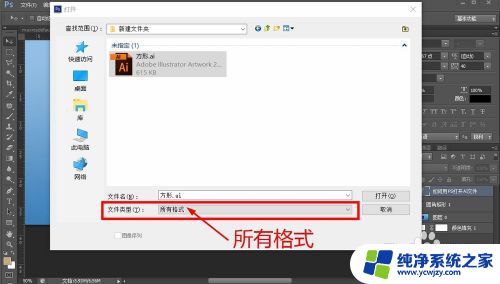
3.点击选中Ai文件,点击【打开】。
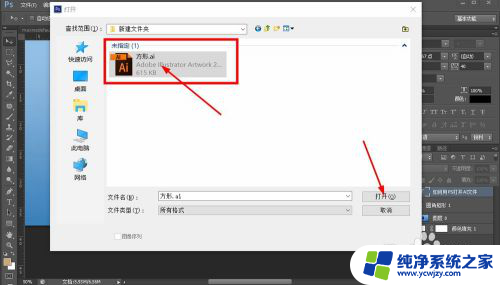
4.系统弹出设置窗口,设置图像大小等属性。点击【确定】。
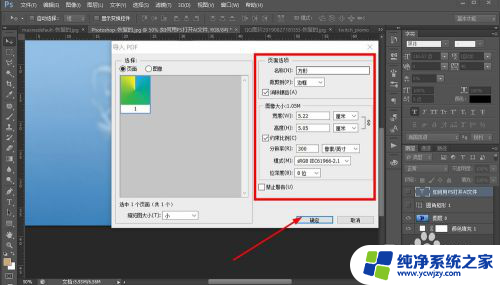
5.系统自动新建画布,开启Ai文件。
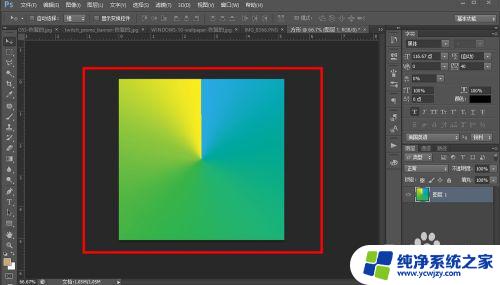
以上是打开ai文件的ps方法,如果遇到这种情况,你可以按照以上步骤解决问题,非常简单快速。